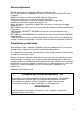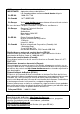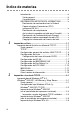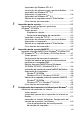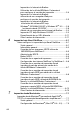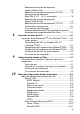Servidor de impresión / fax multiprotocolo Manual del usuario de red NC-9100h MFC-8440 DCP-8040 MFC-8840D MFC-8840DN DCP-8045D Antes de utilizar la máquina, lea atentamente el contenido de este manual. Puede imprimir o ver este manual desde el CD-ROM en cualquier momento; mantenga el CD-ROM en un lugar apropiado para poder consultarlo con rapidez y facilidad en todo momento. El Centro de soluciones de Brother (http://solutions.brother.
Marcas registradas Brother es una marca registrada de Brother Industries, Ltd. HP, HP/UX, JetDirect y JetAdmin son marcas comerciales de Hewlett-Packard Company. UNIX es una marca comercial de UNIX Systems Laboratories. Ethernet es una marca comercial de Xerox Corporation. PostScript es una marca comercial de Adobe Systems Incorporated. NetWare es una marca comercial de Novell, Inc. Apple, Macintosh, LaserWriter y AppleTalk son marcas comerciales de Apple Computer, Inc.
NOTA Para obtener asistencia técnica y operativa, llame a los IMPORTANTE: siguientes números de teléfono: Las llamadas deben realizarse desde dentro del país. En EE.UU. 1-800-276-7746 En Canadá 1-877-BROTHER Visite www.brother.com para obtener información de contacto de su oficina local de Brother. En caso de tener cualquier comentario o sugerencia, escríbanos a: En Europa European Technical Services 1 Tame Street Audenshaw Manchester, M34 5JE Reino Unido En EE.UU.
Introducción Visión general El servidor de impresión / fax NC-9100h de Brother permite a su máquina Brother conectarse y poder compartirse en una red Ethernet de 10/100 Mbits. La Administración basada en Web y las utilidades de administración proporcionan una configuración y administración sencillas de su máquina Brother.
INFORMACIÓN IMPORTANTE: NORMATIVAS Declaración de conformidad con la Federal Communications Commission (FCC) (sólo para EE.UU.) Parte responsable: Brother International Corporation 100 Somerset Corporate Boulevard Bridgewater, NJ 08807-0911, USA TEL : (908) 704-1700 declara que los productos Nombre del producto:Tarjeta de red Brother (BR-net) Número de modelo: NC-9100h cumple la Parte 15 del Reglamento de la FCC.
Declaración de Conformidad (para Europa) Nosotros,Brother Industries, Ltd., 15-1, Naeshiro-cho, Mizuho-ku, Nagoya 467-8561, Japón. declaramos que este producto cumple los siguientes documentos normativos. Seguridad: EN 60950, EMC: EN 55022 Clase B, EN 55024 en virtud de lo dispuesto en la Directiva de Baja Tensión 73/23/CEE y en la Directiva de Compatibilidad Electromagnética 89/336/CEE (modificada por la 91/263/CEE y la 92/31/CEE). Expedido por:Brother Industries, Ltd.
Índice de materias Introducción .....................................................................iii Visión general ..............................................................iii Características.............................................................iii INFORMACIÓN IMPORTANTE: NORMATIVAS............ iv Declaración de conformidad con la Federal Communications Commission (FCC) (sólo para EE.UU.) .....................................................
3 4 5 Impresión bajo Windows NT® 4.0 Instalación del software punto a punto de Brother ....... 2-5 Impresión bajo Windows NT® 4.0 Asociación a la impresora ............................................ 2-6 Impresión bajo Windows NT® 4.0 Adición de un segundo puerto LPR de Brother ............ 2-7 Otras fuentes de información ....................................... 2-7 Impresión punto a punto........................................................
Impresión vía Internet de Brother: Utilización de la utilidad BRAdmin Professional para configurar el servidor de impresión ...................... 5-4 Impresión vía Internet de Brother: utilización de un navegador Web para configurar el servidor de impresión............................... 5-5 Impresión vía Internet de Brother: instalación del software BIP bajo Windows® 95/98/Me/2000/XP y Windows NT® 4.0 ...... 5-6 Instalación desde CD-ROM......................................
Selección del servidor de impresión (AppleTalk/EtherTalk)................................................... 7-4 Selección del servidor de impresión (TCP/IP).............. 7-6 Configuración de Macintosh (Mac OS® X 10.1 - 10.2.1 o posterior).......................... 7-8 Selección del servidor de impresión (AppleTalk/EtherTalk)................................................... 7-9 Selección del servidor de impresión (TCP/IP)............ 7-10 Cambio de la configuración .......................................
Servidor POP3......................................................10-11 Mailbox Name....................................................... 10-12 Mailbox Pwd ......................................................... 10-12 Setup Mail RX (sólo para el MFC) ............................10-13 Sondeo automát ................................................... 10-13 Intervalo act. ......................................................... 10-13 Cabecera .............................................................
Utilización de la utilidad BRAdmin Professional y el protocolo TCP/IP para establecer la dirección IP........... 11-4 Utilización de DHCP para configurar la dirección IP....... 11-5 Utilización de APIPA para configurar la dirección IP ...... 11-5 Utilización de ARP para configurar la dirección IP del servidor de impresión ........................................... 11-6 Utilización de RARP para configurar la dirección IP....... 11-8 Utilización de BOOTP para configurar la dirección IP ......
Solución de problemas de la impresión punto a punto (NetBIOS) de Windows® 95/98/Me/ 2000/XP y Windows NT® 4.0 ...................................... 13-9 Solución de problemas de Impresión vía Internet de Brother (TCP/IP) ......................................................... 13-9 Solución de problemas de IPP de Windows® 95/98/Me/2000/XP .................................. 13-10 Solución de problemas de Novell NetWare .............. 13-11 Solución de problemas de AppleTalk .......................
1 Impresión en Unix 1 Impresión desde Unix/Linux utilizando TCP/IP Visión general Los servidores de impresión / fax Brother se suministran con el protocolo TCP/IP (Protocolo de Control de Transmisiones/Protocolo de Internet). Debido a que virtualmente todos los sistemas que albergan UNIX admiten TCP/IP, esta capacidad permite compartir una impresora en una red Ethernet de UNIX.
3 La contraseña predeterminada para los servidores de impresión / fax Brother es access. 4 El nombre predeterminado para un servidor de impresión / fax Brother es normalmente BRN_xxxxxx (donde xxxxxx representa los últimos seis dígitos de la dirección Ethernet del servidor de impresión / fax).
1 Configure el archivo /etc/hosts en cada anfitrión UNIX que tenga que comunicarse con el servidor de impresión / fax. Utilice su editor preferido para añadir una entrada en el archivo /etc/hosts que contiene la dirección IP y un nombre de nodo del dispositivo. Por ejemplo: 192.189.207.
Seleccione uno de los tipos de servicio disponibles (se utilizará un nombre de servicio en el paso 3): BINARY_P1 Datos binarios TEXT_P1 Datos de texto (se añade retorno de carro) Se pueden configurar múltiples colas de impresión en el ordenador anfitrión UNIX para el mismo servidor de impresión / fax, cada uno con un nombre de servicio distinto (por ejemplo, una cola para trabajos de gráficos binarios y otra para trabajos de texto).
Asegúrese de que esta información se añade al final del archivo printcap. Asimismo, asegúrese de que el carácter final del archivo printcap son dos puntos":". Esto generará una cola llamada laser1 en el sistema anfitrión que se comunicará con un servidor de impresión con el nombre de nodo (rm) BRN_310107 y un nombre de servicio (rp) TEXT_P1 para archivos de impresión a una impresora Brother a través del directorio de impresión /usr/spool/lpd/laser1.
Si dispone de un sistema HP-UX, un sistema IBM RS/6000 AIX o Sun Solaris 2.xx, sepa que no existe el archivo printcap. Esto también sucede en algunos sistemas UNIX basados en AT&T, así como en muchos paquetes de software de TCP/IP basados en VMS (por ejemplo, UCX, TGV Multinet, etc.). En sistemas SCO, existe un archivo printcap, pero está configurado automáticamente por el comando rlpconf.
Configuración de Linux utilizando CUPS Muchos sistemas bajo Linux admiten Common Unix Printing System (sistema de impresión común de Unix, CUPS). Para obtener información más detallada sobre la impresión en Linux, visite la sede Web de Soluciones de Brother en: http://solutions.brother.com Configuración de HP-UX En el caso de HP-UX, se utiliza el programa sam para configurar la impresora remota. Los pasos a seguir son los siguientes: 1 Ejecute el programa sam.
Las versiones anteriores de HP-UX utilizan procedimientos similares a los de la versión 10.xx: 1 Entre en el programa sam y seleccione Peripheral Devices (dispositivos periféricos) y después Add Remote Printer (añadir impresora remota) (no Networked printer (impresora compartida en red)). 2 Introduzca los siguientes valores de impresora remota (el orden de los valores no es importante): ■ Line printer name (nombre de la impresora de línea) (definido por el usuario).
Tipo de cola de impresión. BSD (pulse el botón LIST y seleccione BSD) El procedimiento para sistemas con versiones anteriores a la V4.0 es el siguiente: 1 Introduzca smit y seleccione devices (dispositivos). 2 Seleccione Printer/Plotter (impresora/trazador). 3 Seleccione manage remote printer subsystem (administrar subsistemas de impresora remota). 4 Seleccione client services (servicios de cliente). 5 Seleccione remote printer queues (colas de impresora remota).
Si es la primera impresora configurada, deberá utilizar el comando lpsched antes de utilizar el comando accept. Como alternativa puede utilizar Printer Manager (administrador de impresora) dentro de la utilidad Admintool (utilidad de administración) bajo OpenWindows. Seleccione Edit (editar), Add (añadir) y Add Access to Remote Printer (añadir acceso a impresora remota). Después introduzca el nombre del servidor de impresión / fax en el formato nombreservidorimpres!\servicioservidorimpres tal y como se desc
1 Seleccione Printers (impresoras). 2 Seleccione Configure (configurar). 3 Seleccione Add (añadir). 4 Introduzca el nombre de la cola de impresión que introdujo en el archivo /etc/printcap como el nombre de impresora. 5 Introduzca cualquier texto en Comment (comentario) y Class name (nombre de clase). 6 Para Use printer interface (utilizar interfaz de impresora) seleccione Existing (existente).
CRTOUTQ OUTQ( RMSTSYS (*INTNETADR) RMTPRTQ() AUTOSTRWTR(1) CNNTYPE(*IP) DESTTYPE (*OTHER) MFRTYPMDL () INTNETADR('') TEXT ('') donde es el nuevo nombre de cola de impresión AS/400, es el nombre del servicio del servidor de impresión /fax (BINARY_P1 o TEXT_P1) es el nombre del controlador de impresora OS/400 (se recomienda *HP4 si tiene dudas) y es la dirección IP del servidor de impresión /fax.
Si no ha creado aún un directorio de impresión para el servidor de impresión / fax Brother en el ordenador anfitrión de UNIX, deberá hacerlo en este momento (las utilidades de configuración de impresoras en HP/UX, AIX, Solaris 2.xx y otros sistemas crearán de forma automática el directorio de impresión). El directorio de impresión lpd se ubica normalmente en el directorio /usr/spool (verifique la ubicación del directorio mediante el administrador del sistema).
2 Impresión a través de TCP/IP Impresión desde Windows NT® 4.0, Windows® 2000/XP, LAN Server y Warp Server Visión general Los usuarios de Windows NT® 4.0 pueden imprimir directamente en una máquina preparada para red Brother mediante el protocolo TCP/IP. Los usuarios de Microsoft Windows NT® 4.0 deben instalar el protocolo "impresión TCP/IP" de Microsoft. Los usuarios de Windows® 2000 pueden enviar trabajos de impresión directamente a la impresora sin instalar software adicional.
5 Los usuarios de Windows® 95/98/Me pueden enviar trabajos de impresión utilizando el protocolo IPP a través de un sistema bajo Windows® 2000/XP siempre que los servicios de impresión a través de Internet de Microsoft estén instalados en el sistema cliente, Internet Information Server (IIS) esté instalado y ejecutándose en el sistema bajo Windows® 2000/ XP y que el sistema cliente esté utilizando la versión 4 o posterior de Microsoft Internet Explorer.
2 Seleccione ahora la opción Impresora local y deseleccione la opción Detectar e instalar mi impresora Plug and Play automáticamente. 3 Haga clic en Siguiente. 4 Ahora deberá seleccionar el puerto de impresión de red correcto. En la ventana desplegable seleccione Crear nuevo puerto y seleccione Puerto TCP/IP estándar. 5 Cuando lo haya hecho, haga clic en Siguiente. 6 El Asistente para agregar un puerto TCP/IP estándar se abrirá. Haga clic en el botón Siguiente.
Impresión bajo Windows® 2000/XP (con el controlador de impresora instalado) Si ya ha instalado el controlador de impresora y desea configurarlo para la impresión de red, siga estos pasos: 1 Seleccione el controlador de impresora que desea configurar. 2 Seleccione Archivo y luego Propiedades. 3 Haga clic en la ficha Puertos del controlador y haga clic en Agregar puerto. 4 Seleccione el puerto que desee utilizar. Normalmente, será Puerto TCP/IP estándar. A continuación, haga clic en el botón Puerto nuevo...
6 Configure la dirección IP del anfitrión, la máscara de subred y la dirección de la puerta de acceso en este cuadro de diálogo. Pregunte a su administrador del sistema para obtener estas direcciones. 7 Haga clic en Aceptar para salir (será necesario rearrancar la estación de trabajo o el servidor Windows NT® 4.0). Impresión bajo Windows NT® 4.
Impresión bajo Windows NT® 4.0 Asociación a la impresora Debe crear una impresora en el sistema Windows® mediante el procedimiento estándar de instalación de impresoras en Windows®. 1 Para ello, pulse el botón Inicio, seleccione Configuración y después Impresoras. 2 Haga doble clic en el icono Agregar impresora para que se abra el Asistente para agregar impresoras. 3 Seleccione Mi PC (no impresora de red) y haga clic en Siguiente.
Impresión bajo Windows NT® 4.0 Adición de un segundo puerto LPR de Brother No es necesario volver a ejecutar el programa de instalación para instalar un nuevo puerto LPR de Brother. En vez de eso, pulse el botón Inicio, seleccione Configuración y abra la ventana Impresoras. Haga clic en el icono de la impresora que desea configurar, seleccione Archivo de la barra de menú y después seleccione Propiedades. Haga clic en la ficha Puertos y pulse el botón Agregar puerto.
3 Impresión punto a punto 3 Impresión en una red punto a punto bajo Windows® 95/98/Me Visión general Los sistemas operativos Windows® 95/98/Me de Microsoft disponen de propiedades de red integradas. Estas capacidades permiten que se pueda configurar un sistema bajo Windows® como una estación de trabajo cliente en un entorno de red con base de servidor de archivos. Para redes más pequeñas, Windows® 95/98/Me también permite que el PC funcione en modo punto a punto.
Asistente de despliegue del controlador Este instalador incluye el controlador PCL para Windows® y el controlador de puerto de red de Brother (LPR y NetBIOS). Si el administrador instala a continuación el controlador de impresora y el controlador de puerto utilizando este software, podrá guardar el archivo en el servidor de archivos o enviarlo por correo electrónico a los usuarios.
3 En respuesta al mensaje de bienvenida, pulse el botón Siguiente. 4 Seleccione el botón Impresión punto a punto de Brother (LPR). 5 Seleccione el directorio que desee para instalar los archivos de Impresión punto a punto de Brother (LPR) y haga clic en Siguiente. El programa de instalación creará el directorio si aún no existe en el disco. 6 Introduzca el nombre del puerto que desea utilizar y haga clic en Aceptar. El nombre predeterminado del puerto es BLP1.
Asociación a la impresora Debe crear una impresora en el sistema Windows® mediante el procedimiento estándar de instalación de impresoras en Windows®. 1 Para ello, pulse el botón Inicio, seleccione Configuración y después Impresoras. 2 Seleccione Agregar impresora para iniciar la instalación de la impresora. 3 Haga clic en Siguiente cuando aparezca la ventana del asistente para agregar impresora.
Adición de un segundo puerto LPR de Brother No es necesario volver a ejecutar el programa de instalación para instalar un nuevo puerto LPR de Brother. En vez de eso, pulse el botón Inicio, seleccione Configuración y abra la ventana Impresoras. Haga clic en el icono de la impresora que desea configurar, seleccione Archivo de la barra de menú y después seleccione Propiedades. Haga clic en la ficha Detalles y pulse el botón Agregar puerto.
4 Impresión punto a punto NetBIOS 4 Impresión utilizando NetBIOS bajo Windows® 95/98/Me/2000/XP, Windows NT® 4.0, LAN Server y OS/2 Warp Server Visión general La gama de servidores de impresión / fax Brother admiten SMB (Bloque de mensajes de servidor) a través del protocolo TCP/IP por medio de la interfaz NetBIOS. Esto significa que como los sistemas Windows® normales, las impresoras Brother pueden aparecer en el Entorno de red.
Configuración del servidor de impresión Para que esta función sea operativa, debe cambiar correctamente el nombre del DOMINIO o GRUPO DE TRABAJO para que coincida con el de la red. Una vez hecho esto, el servidor de impresión / fax aparecerá automáticamente en el entorno de red y podrá enviarle documentos de impresión sin tener que instalar ningún software adicional. Sin embargo, en algunas ocasiones puede ocurrir que los sistemas Windows® 95/98/Me/2000/XP y Windows NT® 4.
Debido al modo de trabajo de las redes de Microsoft, el servidor de impresión / fax puede necesitar varios minutos para aparecer en el entorno de red. También notará que el servidor de impresión / fax necesita varios minutos para desaparecer del entorno de red, incluso cuando se apaga la impresora. Esta es una característica de las redes de Microsoft basadas en grupos de trabajo y dominios.
Monitor de puerto NetBIOS para Windows® 95/98/Me/ 2000/XP y Windows NT® 4.0 Este software necesita la instalación de los protocolos de transporte TCP/IP en su sistema bajo Windows® 95/98/Me/2000/XP y Windows NT® 4.0. Para instalar estos protocolos, consulte la documentación de Windows®. Si está utilizando el protocolo TCP/IP, la dirección IP correcta debería definirse tanto en el servidor de impresión / fax Brother como en el ordenador cliente.
7 Ahora debe introducir el nombre del servidor y el nombre del puerto para el servidor de impresión / fax real. Puede utilizar el botón Examinar para buscar el servidor de impresión / fax, seleccionar el nombre del dominio/grupo de trabajo y hacer que el servidor aparezca enumerado. Si el servidor de impresión no aparece automáticamente en la lista, asegúrese de que el nombre del dominio está correctamente configurado. En caso contrario, deberá introducir el nombre manualmente.
Windows® 95/98/Me 2 Seleccione Agregar impresora para iniciar la instalación de la impresora. 3 Haga clic en Siguiente cuando aparezca la ventana del asistente para agregar impresora. 4 Cuando se le pregunte el tipo de conexión de la impresora al sistema, seleccione Impresora local y pulse Siguiente. 5 Seleccione el controlador de apropiado. Después haga clic en Siguiente.
7 Si ha seleccionado un controlador de impresora que se está utilizando, tiene la opción de mantener el controlador existente (recomendado) o sustituirlo. Seleccione la opción deseada y pulse Siguiente. 8 Introduzca el nombre que desee para la impresora Brother y pulse Siguiente. Por ejemplo, puede ponerle el nombre “Impresora Brother de red”. 9 Seleccione No compartida o bien Compartida y un nombre en Recurso compartido y pulse Siguiente.
Windows NT® 4.0 /Windows® 2000/XP 2 Haga clic en la ficha Puertos y pulse el botón Agregar puerto. En el cuadro de diálogo Agregar puerto, resalte Brother NetBIOS port. Haga clic en Puerto nuevo e introduzca el nombre del puerto. El nombre de puerto predeterminado es BNT1. Si ya ha utilizado este nombre, se generará un mensaje de error si intenta utilizarlo de nuevo, en cuyo caso puede utilizar BNT2, etc… Una vez que haya especificado el nombre del puerto, haga clic en el botón Aceptar.
5 Configuración de la impresión vía Internet para Windows® Instalación de impresión vía Internet Visión general El software Impresión vía Internet de Brother (BIP) para Windows® 95/98/Me y Windows NT® 4.0 permite a un usuario de PC enviar un trabajo de impresión a una impresora de Brother en una ubicación remota vía Internet. Por ejemplo, un usuario en un PC en Nueva York puede imprimir un documento directamente desde su aplicación Excel de Microsoft en una impresora en París.
5 Los usuarios de Windows® 95/98/Me pueden enviar trabajos de impresión utilizando el protocolo IPP a través de un sistema bajo Windows® 2000 siempre que los servicios de impresión a través de Internet de Microsoft estén instalados en el sistema cliente, IIS esté instalado y ejecutándose en el servidor y que el sistema cliente esté utilizando la versión 4 o posterior de Microsoft Internet Explorer.
■ En la ubicación remota, un servidor de correo electrónico recibe el mensaje. El servidor de impresión / fax remoto, que tiene su propia dirección de correo electrónico, utiliza el protocolo POP3 (del inglés Post Office Protocol 3, protocolo de oficina de correo 3) para descargar del servidor de correo electrónico el mensaje de correo electrónico. En ese momento, descodifica el documento adjunto y lo imprime en la impresora.
Impresión vía Internet de Brother: Utilización de la utilidad BRAdmin Professional para configurar el servidor de impresión Omita esta sección si desea utilizar el navegador web para configurar el servidor de impresión / fax. Utilizando la utilidad BRAdmin Professional, puede configurar el servidor de impresión Brother mediante el protocolo TCP/IP o IPX.
6 Introduzca la contraseña para el buzón, si la hay. 7 El servidor de impresión / fax está configurado de forma predeterminada para comprobar el correo en el servidor POP3 cada 10 minutos. Puede cambiar este valor si lo desea. 8 Si activa la notificación, introduzca la dirección de su servidor SMTP (si desconoce esta dirección, consulte con el administrador de red) 9 Pulse el botón Aceptar y guarde los cambios. Ahora salga de la utilidad BRAdmin Professional.
Impresión vía Internet de Brother: instalación del software BIP bajo Windows® 95/98/Me/2000/XP y Windows NT® 4.0 Para instalar el software BIP en un PC bajo Windows® 95/98/2000/ XP y Windows NT® 4.0, realice los siguientes pasos: ■ Asegúrese de que el sistema ejecuta un programa de correo electrónico (por ejemplo, Microsoft Outlook) capaz de enviar mensajes de correo electrónico mediante Winsock. ■ Asegúrese de que el servidor de correo electrónico puede enviar mensajes a través de Internet.
9 Se le solicitará que introduzca la configuración del puerto para el servidor de impresión / fax remoto. Introduzca una única dirección de correo electrónico de Internet válida para el servidor de impresión / fax remoto (por ejemplo, impresoracorreo@xyz.com). Tenga en cuenta que las direcciones de correo electrónico de Internet no pueden tener espacios en blanco.
15 Seleccione el modelo de la impresora remota (por ejemplo, Brother HL-series). Si es necesario, haga clic en Utilizar disco para cargar el controlador desde el CD-ROM. Después haga clic en Siguiente. 16 Si ha seleccionado un controlador de impresora que se está utilizando, tiene la opción de mantener el controlador existente (recomendado) o sustituirlo. Seleccione la opción deseada y pulse Siguiente. 17 Seleccione el puerto de Internet de Brother (BIP...
Adición de un segundo puerto Internet de Brother No es necesario volver a ejecutar el programa de instalación para instalar un nuevo puerto Internet de Brother. En vez de eso, pulse el botón Inicio, seleccione Configuración y abra la ventana Impresoras. Haga clic en el icono de una impresora que utilice BIP, seleccione Archivo en la barra de menús y elija Propiedades. Haga clic en la ficha Detalles (Puertos en Windows NT® 4.0) y pulse el botón Agregar puerto.
en Internet o en su red doméstica u organización e introduzca lo siguiente en el campo URL: http:// dirección_ip_impresora:631/ipp (donde dirección_ip_impresora es la dirección IP o el nombre DNS de la impresora.) 5 Cuando haga clic en Siguiente, Windows® 2000/XP realizará una conexión con el URL que haya especificado. SI EL CONTROLADOR DE IMPRESORA YA ESTÁ INSTALADO Si el controlador de impresora adecuado ya está instalado en el sistema, Windows® 2000/XP lo utilizará automáticamente.
Especificación de un URL diferente Tenga en cuenta que hay varias posibles entradas que se pueden introducir para el campo URL. http://dirección_ip_impresora:631/ipp Este es el URL predeterminado y le recomendamos que lo utilice. Tenga en cuenta que la opción Obtener más información no mostrará datos de impresora. http://dirección_ip_impresora:631/ipp/port1 Esta variante está diseñada para la compatibilidad con HP JetDirect.
6 Impresión bajo Novell NetWare 6 Cómo configurar la impresión bajo Novell NetWare Visión general Los servidores de impresión / fax Brother permiten que los sistemas cliente de NetWare impriman trabajos de impresión en la misma impresora que los usuarios de AppleTalk y TCP/IP. Todos los trabajos NetWare se ponen en cola a través del servidor Novell y se entregan a la impresora cuando este dispositivo está disponible.
Información general Para poder utilizar un servidor de impresión / fax Brother en una red NetWare, se deben configurar uno o más servidores de archivos con una cola de impresión a la que el servidor de impresión / fax pueda gestionar.
Creación de una impresora NDPS utilizando NWADMIN para NetWare 5 Con NetWare 5, Novell ha publicado un sistema de impresión preferido denominado Servicios de impresión distribuidos de Novell (NDPS). Antes de que pueda configurarse el servidor de impresión / fax, debe instalarse NDPS en el servidor bajo NetWare 5 y configurarse un administrador de NDPS en el servidor.
Broker NDPS Cuando se instala NDPS, se carga un broker NDPS en la red. Uno de los servicios Broker, el servicio de administración de recursos, permite a los controladores de impresora que se instalen en el servidor para que los agentes de impresora los utilicen. Para añadir un controlador de impresora al broker: 1 Asegúrese de que el servicio de administración de recursos esté activado. 2 Abra la ventana principal de objetos de broker en el administrador de NetWare.
Creación de un agente de impresora Siga los pasos descritos a continuación para crear un agente de impresora para el control de acceso de la impresora (objeto NDS). 1 En el administrador de NetWare, seleccione Object | Create | NDPS Printer (objeto, crear, impresora NDPS). Introduzca el nombre de impresora NDPS. 2 Si se trata de una nueva impresora, seleccione Create a New Printer Agent (crear un nuevo agente de impresora).
2 Haga clic en Printer Agent List (lista de agentes de impresora). 3 Haga clic en New (nuevo). 4 Introduzca el nombre con el que desea que se haga referencia al agente de impresora y seleccione Novell Printer Gateway (puerta de acceso de impresora Novell) para Gateway type (tipo de puerta de acceso) y haga clic en OK. 5 Seleccione None (ninguna) para el tipo de impresora y Novell Port Handler (controlador de puerto Novell) o el tipo de controlador del puerto. A continuación, pulse OK.
Creación de un servidor de impresión de red (servidor de cola de enlace) por medio de la utilidad BRAdmin Professional 1 Asegúrese de que está conectado como SUPERVISOR (NetWare 2.xx o 3.xx) o ADMIN (NetWare 4.xx o posterior). 2 Inicie la utilidad BRAdmin Professional. 3 Aparecerán uno o más servidores de impresión / fax en la lista (los nombres de nodo predeterminados son BRN_xxxxxx, donde xxxxxx representa los últimos seis dígitos de la dirección Ethernet (dirección MAC)).
Ahora salga de la utilidad BRAdmin Professional. Ahora está en condiciones de imprimir. Creación de un servidor de impresión de red (servidor de cola NDS) por medio de la utilidad BRAdmin Professional 1 Asegúrese de que está conectado como ADMIN en modo NDS. 2 Inicie la utilidad BRAdmin Professional. 3 Aparecerán uno o más servidores de impresión / fax en la lista (los nombres de nodo predeterminados son BRN_xxxxxx, donde xxxxxx representa los últimos seis dígitos de la dirección Ethernet (dirección MAC)).
d Introduzca el nombre de la cola y especifique el nombre del volumen. Si desconoce el nombre del volumen, seleccione el botón Examinar para examinar los volúmenes NetWare. Cuando la información introducida sea correcta, seleccione el botón Aceptar. e El nombre de la cola aparecerá en el árbol y el contexto especificados. Seleccione la cola y haga clic en Añadir. El nombre de la cola se transferirá a la ventana Service Print Queues (colas de impresión de servicio).
5 Seleccione Print Queue (cola de impresión) y después OK 6 7 8 9 10 11 12 13 14 (aceptar). Asegúrese de que está seleccionado Directory Service Queue (cola de servicio de directorio) y escriba un nombre para la cola de impresión predeterminada. Haga clic en el botón para seleccionar el volumen de la cola de impresión. Cambie el contexto de directorio si fuera necesario, seleccione el volumen deseado (en Available Objects (objetos disponibles)) y haga clic en OK (aceptar).
15 Haga doble clic en el nombre del servidor de impresión. Haga clic en Assignments (asignaciones) y, a continuación, en Add… (añadir). 16 Si fuera necesario, cambie el contexto de directorio. Seleccione la impresora creada en el paso 3, haga clic en OK (aceptar) y de nuevo en OK. 17 Salga de NWADMIN.
Creación de un servidor de impresión de red (impresora remota NDS) utilizando NWADMIN de Novell y la utilidad BRAdmin Professional Para configurar un servidor de impresión / fax Brother en modo de impresora remota mediante NWADMIN (utilidad de administración de NetWare) y la utilidad BRAdmin Professional, deberá realizar los pasos siguientes: 1 Asegúrese de que PSERVER NLM (módulo cargable de NetWare) está cargado en el servidor de archivos y de que está conectado como ADMIN en modo NDS en el servidor de ar
12 Cambie el contexto si fuera necesario y seleccione la cola de impresión creada anteriormente. Haga clic en OK (aceptar), de nuevo en OK (aceptar) y, a continuación, salga de NWADMIN. 13 Inicie la utilidad BRAdmin Professional apropiada y seleccione el servidor de impresión / fax que desee configurar (de modo predeterminado, el nombre de nodo es BRN_xxxxxx, donde xxxxxx representa los últimos seis dígitos de la dirección Ethernet (dirección MAC)).
7 Impresión desde Macintosh® Impresión desde Macintosh® por medio de AppleTalk® y TCP/IP o la capacidad de configuración simple de red Este capítulo explica el modo de configurar el controlador PostScript en una red. Para obtener más información sobre el modo de configurar el controlador Quick Draw en una red, consulte la Guía de configuración rápida incluida con la máquina.
Sugerencias rápidas: 1 El nombre predeterminado que aparecerá en el Selector de un Macintosh® será normalmente BRN_xxxxxx_P1_AT (donde xxxxxx representan los últimos 6 dígitos de la dirección Ethernet). 2 Desde una red Macintosh®, la forma más sencilla de cambiar este nombre es asignando una dirección IP a la impresora y utilizar un navegador Web para cambiar el nombre. Conecte con la máquina utilizando un navegador Web y, a continuación, haga clic en Configuración de red.
Configuración de Macintosh® (Mac OS® 8.6 - 9.2) La impresora Brother es compatible con el controlador de impresora estándar LaserWriter 8 de Apple (las versiones anteriores de los controladores LaserWriter pueden fallar o provocar errores de PostScript en redes grandes). Si no dispone del controlador LaserWriter 8, debe instalarlo. Para obtener las instrucciones para instalar el controlador, consulte la documentación del Macintosh.
Selección del servidor de impresión (AppleTalk/EtherTalk) Una vez que se haya conectado el servidor de impresión /fax a la red y se haya encendido la máquina, aparecerá en el Selector el nombre de servicio AppleTalk del servidor de impresión Brother (el nombre predeterminado es BRN_xxxxxx_P1_AT, donde xxxxxx representan los seis últimos dígitos de la dirección Ethernet (dirección MAC). Podrá encontrar el nombre de servicio y la dirección MAC imprimiendo la página de configuración.
2 Haga clic en el servidor de impresión / fax apropiado y cierre el programa Selector. Debe ser capaz de imprimir desde el Macintosh. Si no puede ver el servidor de impresión /fax, primero asegúrese de que el cableado está bien y de que EtherTalk está activada desde el Panel de Control Red de Macintosh. También puede ser necesario que fuerce al servidor de impresión a la zona AppleTalk correcta por medio de la utilidad BRAdmin Professional o un navegador Web.
Selección del servidor de impresión (TCP/IP) Apple ha desarrollado la utilidad "Impresora de escritorio". Podrá encontrarla en el menú Apple (sólo está disponible en Sistema 8.6 o posterior). Cuando la ejecute verá la siguiente pantalla: Figure 3 Selección de la impresión LPR 1 Seleccione la opción Impresora (LPR) y haga clic en OK.
2 En este punto debemos seleccionar el archivo PPD correcto para la máquina y configurar también la información LPR correcta. Haga clic en el botón Cambiar en la sección Archivo PPD (PostScript Printer Description) y seleccione el archivo PPD adecuado para su modelo. 3 Seleccione ahora el botón Cambiar debajo del texto Selección de impresora LPR. 4 Debe introducir una dirección IP y los detalles del nombre de servicio de la máquina.
6 Ahora estará listo para crear la impresora y utilizarla. Para hacerlo, haga clic en el botón Crear y verá lo siguiente: Figura 6 Guardado de la impresora en el escritorio (la captura de pantalla que se muestra procede de la impresora HL-7050) 7 Introduzca el nombre de la impresora en la opción Guardar impresora como: y haga clic en Guardar.
Selección del servidor de impresión (AppleTalk/EtherTalk) Después de instalar el PPD, realice los siguientes pasos para seleccionar el controlador de impresora: 1 Encienda la alimentación de la impresora. 2 Abra la carpeta Aplicaciones. 3 Abra la carpeta Utilities. 4 Abra el icono Print Center. 5 Haga clic en el botón Añadir impresora. 6 Seleccione AppleTalk. 7 Seleccione BRN_XXXXXX_P1_AT y, a continuación, haga clic en el botón Añadir.
Selección del servidor de impresión (TCP/IP) Después de instalar el PPD, realice los siguientes pasos para seleccionar el controlador de impresora: 1 Encienda la alimentación de la impresora. 2 Abra la carpeta Aplicaciones. 3 Abra la carpeta Utilities. 4 Abra el icono Print Center. 5 Haga clic en el botón Añadir impresora. 6 Seleccione Impresoras LPR sobre IP. 7 Introduzca la dirección TCP/IP de la impresora en el cuadro Dirección LPR de la impresora.
Cambio de la configuración Desde un Macintosh, la forma más sencilla de cambiar los parámetros de la máquina o del servidor de impresión / fax es utilizar un navegador Web. Simplemente conéctese a la máquina utilizando el formato: http://dirección_ip donde dirección_ip es la dirección de la máquina. Otras fuentes de información 1 Consulte el capítulo 11 de este Manual del usuario para obtener detalles sobre el modo de configurar la dirección IP en la máquina.
1 Ejecute el software Centro de impresión y haga clic en Añadir. 2 Seleccione Rendezvous (puede que esta opción cambie en futuras versiones de Mac OS® X) y se mostrarán todas las máquinas compatibles con la configuración simple de red. Si está utilizando Mac OS® X 10.2.1, se enumeran tres máquinas. Seleccione cualquier máquina de la lista.
3 Haga clic en la máquina y cambie el Modelo de impresora a "Brother". Se mostrarán los archivos PPD que están instalados en el Macintosh. Seleccione el PPD que desee. 4 Se mostrará la máquina compatible con la configuración simple de red. 5 Haga clic en la máquina y haga clic en el botón Usar por omisión para establecer la impresora como predeterminada. La máquina estará ahora lista para imprimir.
8 Impresión a través de DLC 8 Impresión desde Windows NT® 4.0 o Windows® 2000 Visión general DLC es un protocolo simple que está incluido en Windows NT® 4.0 y Windows® 2000 como estándar. Puede utilizarse en otros sistemas operativos (como Windows® 3.x) añadiendo el software proporcionado por el fabricante que admita la tarjeta HewlettPackard JetDirect. Sugerencias rápidas: 1 Una forma de imprimir los detalles de toda la configuración de red es imprimir una página de configuración.
3 Seleccione Protocolo DLC y Aceptar o Agregar si está utilizando Windows® 2000. Es posible que se le solicite la ubicación de los archivos. Para sistemas con procesadores Intel, los archivos necesarios están almacenados en el directorio i386 del CD-ROM de Windows NT® 4.0. Si la plataforma no es Intel, especifique el directorio adecuado en el CD-ROM de Windows NT® 4.0 y cierre la ventana. 4 Reinicie el sistema para que los cambios surtan efecto. No es necesario reiniciar Windows® 2000.
Podrá encontrar el nombre de nodo y la dirección MAC imprimiendo la página de configuración de la máquina. Consulte “Restablecimiento del servidor de impresión / fax a la configuración de fábrica (interruptor de prueba)” en la página 13-4 para obtener información sobre cómo imprimir la página de configuración de su servidor de impresión. 9 La dirección del servidor de impresión seleccionada aparecerá en el cuadro pequeño bajo Dirección de tarjeta.
2 Seleccione Mi equipo y, a continuación, haga clic en Siguiente. 3 Seleccione Agregar puerto. 4 Seleccione Puerto de red Hewlett-Packard y después haga clic en Puerto nuevo. 5 Aparecerá una lista de direcciones MAC de servidores de impresión / fax disponibles (direcciones Ethernet) en el cuadro grande bajo Dirección de tarjeta.
Configuración de DLC en otros sistemas Para utilizar DLC en otros sistemas de red, por regla general necesitará software suministrado por el proveedor. Normalmente, dicho software admitirá los servidores de impresión / fax Brother. Siga las instrucciones del proveedor para instalar el protocolo DLC en el sistema. Una vez que esté instalado el protocolo, cree un puerto de red de la misma manera que se hizo para Windows NT® 4.0 en las secciones anteriores.
9 Administración basada en Web 9 Utilización de navegadores Web para administrar dispositivos Visión general Se puede utilizar un navegador Web estándar (recomendamos Netscape Navigator versión 4.0 o posterior/Microsoft Internet Explorer versión 5.0 o posterior) para administrar la máquina mediante HTTP (Hyper Text Transfer Protocol, protocolo de transferencia de hipertexto).
2 Consulte el capítulo 11 de este Manual del usuario para obtener detalles sobre el modo de configurar la dirección IP en la máquina. 3 La contraseña predeterminada para los servidores de impresión Brother es access. 4 Puede utilizar un navegador web en la mayoría de las plataformas informáticas; por ejemplo, los usuarios de Macintosh® y Unix también pueden conectar con la máquina y administrarla.
10 Menú de configuración del panel delantero 10 Menú de configuración principal de LAN Con la tarjeta de red (LAN) (servidor de impresión / fax NC-9100h) montada, puede conectar su máquina a la red para utilizar FAX de Internet, Escáner de red e Impresora de red. 1 Instale la tarjeta de red (LAN) (NC-9100h). Para obtener más información, consulte el Accesorios opcionales en el Manual del usuario incluido con la máquina. 2 Configure la máquina para su red por medio del panel de control.
Setup TCP/IP Este menú dispone de nueve secciones: Boot Method, Dirección IP?, Máscara Subred, Gateway, Nombre de Host, WINS Config, WINS Server, Servidor DNS y APIPA. BOOT Method 1 (Para el MFC) Pulse Menú, 6, 1, 1. (Para el DCP) Pulse Menú, 4, 1, 1. 2 Pulse o BOOTP o DHCP. para seleccionar Auto, Static, RARP, 3 Pulse Set. 4 Pulse Detener/Salir. Modo Static En este modo, la dirección IP del DCP/MFC debe asignarse manualmente.
Modo RARP La dirección IP del servidor de impresión / fax Brother se puede configurar mediante la utilidad Reverse ARP (RARP) del ordenador anfitrión.
Para poder activar BOOTP, simplemente utilice un editor para eliminar "#" (si no aparece el carácter "#", es que BOOTP ya está activado). Después edite el archivo de configuración de BOOTP (normalmente llamado /etc/bootptab) e introduzca el nombre, el tipo de red (1 para Ethernet), la dirección Ethernet, la dirección IP, la máscara de subred y la puerta de enlace del servidor de impresión / fax.
Dirección IP Este campo muestra la dirección IP actual del DCP/MFC. Si ha seleccionado un método de arranque STATIC, introduzca la dirección IP que desee asignar al DCP/MFC (consulte al administrador de la red las direcciones IP que puede utilizar). Si ha seleccionado otro método que no sea STATIC, el DCP/MFC intentará determinar su dirección IP utilizando los protocolos DHCP o BOOTP.
Puerta de acceso Este campo muestra la dirección de puerta de acceso o enrutador actuales utilizados por el DCP/MFC. Si no utiliza DHCP, BOOTP para obtener la dirección de la puerta de acceso o del enrutador, introduzca la dirección que desee asignar al MFC. Si no dispone de una puerta de acceso o un enrutador, deje este campo en blanco. Consulte a su administrador de red si no está seguro. 1 (Para el MFC) Pulse Menú, 6, 1, 4. (Para el DCP) Pulse Menú, 4, 1, 4. 2 Seleccione 1 para cambiar.
WINS config Este campo controla el modo en que el DCP/MFC obtiene la dirección IP para el servidor WINS. 1 (Para el MFC) Pulse Menú, 6, 1, 6. (Para el DCP) Pulse Menú, 4, 1, 6. 2 Pulse o para seleccionar Auto o Static. 3 Pulse Set. 4 Pulse Detener/Salir. Auto Utiliza automáticamente una solicitud DHCP para determinar las direcciones IP para los servidores WINS primario y secundario. Debe establecer el método de arranque en Auto para que esta opción funcione.
Dirección IP del servidor WINS secundario Este campo especifica la dirección IP del servidor WINS secundario. Se utiliza como respaldo a la dirección del servidor WINS primario. Si el servidor primario no está disponible, el DCP/MFC aún podrá registrarse con el servidor secundario. Si se configura con un valor que no sea cero, se pondrá en contacto con este servidor para registrar su nombre con el Servicio de nombres de Internet de Windows® (WINS).
APIPA La configuración en Sí hará que el servidor de impresión / fax asigne automáticamente una dirección IP de enlace local en el intervalo (169.254.1.0 - 169.254.254.255) cuando el servidor de impresión / fax no puede obtener una dirección IP mediante el método de arranque (BOOT Method) que ha establecido (Menú, 6, 1). Al seleccionar No la dirección IP no cambiará cuando el servidor de impresión / fax no pueda obtener una dirección por medio del método de arranque (BOOT Method) que se ha establecido.
Setup Internet (sólo para el MFC) Este menú tiene cinco selecciones: Direcc. E-Mail, Servidor SMTP, Servidor POP3, Mailbox Name y Mailbox Pwd. Es posible que prefiera utilizar su navegador Web habitual para configurar estas opciones. Direcc. E-Mail 1 Pulse Menú, 6, 2, 1. 2 Seleccione 1 para cambiar. Introduzca la dirección de correo electrónico. Pulse Set. 3 Pulse Detener/Salir. Introducción de texto Puede acceder al carácter que desee pulsando la tecla de número apropiada de forma repetida.
Repetición de caracteres: Si tiene que introducir un carácter asignado a la mista tecla que el carácter anterior, pulse para mover el cursor a la derecha. A medida que introduzca la dirección de correo electrónico, aparecerá carácter por carácter en el panel LCD. Si especifica más de 16 caracteres, el panel LCD desplazará el nombre a la izquierda, carácter por carácter. Puede introducir hasta 60 caracteres.
Dirección del servidor POP3 Este campo muestra el nombre de anfitrión o la dirección IP del servidor POP3 (servidor de correo electrónico entrante) utilizada por el MFC de Brother. Esta dirección es necesaria para que las características de fax de Internet funcionen correctamente. (Por ej., anfitrióncorreo.brothermail.net -o- 192.000.000.001) Mailbox Name 1 Pulse Menú, 6, 2, 4. 2 Introduzca el nombre de cuenta de usuario asignado al MFC de Brother para conectarse al servidor POP3. 3 Pulse Set.
Setup Mail RX (sólo para el MFC) Este menú tiene cinco selecciones: Sondeo automát, Intervalo act., Cabecera, Del error mail y Notificación. Sondeo automát Cuando está establecida como Sí, el MFC comprobará automáticamente si hay nuevos mensajes en el servidor POP3. Se mostrará No Hay correo si no hay mensajes de correo electrónico cuando se consulte el servidor POP3. 1 Pulse Menú, 6, 3, 1. 2 Pulse o para seleccionar Sí o No. 3 Pulse Set. 4 Pulse Detener/Salir. Intervalo act.
3 Pulse Set. 4 Pulse Detener/Salir. Del error mail Cuando se establece como Sí, el MFC eliminará automáticamente los correos electrónicos de error que el MFC no pueda recibir del servidor POP3. 1 Pulse Menú, 6, 3, 4. 2 Pulse o para seleccionar Sí o No. 3 Pulse Set. 4 Pulse Detener/Salir. Notificación La función de notificación permite que se transmita un mensaje de notificación de recepción a la estación remitente para indicar la recepción correcta del fax de Internet.
Setup Mail TX (sólo para el MFC) Este menú tiene tres selecciones Asunto envío, Límite tamaño y Notificación. Asunto envío Este campo muestra el asunto que se adjunta a los datos del fax de Internet que se están enviando desde el MFC de Brother a un PC (el valor predeterminado es “Fax internet”). 1 Pulse Menú, 6, 4, 1. 2 Seleccione 1 para cambiar el asunto del remitente O 2 para salir. 3 Introduzca la información de asunto. 4 Pulse Set. 5 Pulse Detener/Salir.
Notificación Cuando la función de notificación está establecida como Sí envía dos campos de datos junto con los datos de la imagen que solicitan una notificación de recepción correcta desde la estación receptora. La estación receptora del fax de Internet debe admitir el estándar MDN para poder comprender la solicitud y enviar un mensaje de notificación confirmando la correcta recepción del fax de Internet. 1 Pulse Menú, 6, 4, 3. 2 Pulse o para seleccionar Sí o No. 3 Pulse Set. 4 Pulse Detener/Salir.
Setup Relay (sólo para el MFC) Este menú tiene tres selecciones Rly broadcast, Dominio seguro y Informe trans.. Para obtener más información, consulte el capítulo 9 o el capítulo 12 en este manual del usuario. Rly broadcast Esta función permite al MFC recibir un documento por Internet y luego transmitirlo a otras máquinas de fax por medio de las líneas telefónicas terrestres analógicas convencionales. 1 Pulse Menú, 6, 5, 1. 2 Pulse o para seleccionar Sí o No. 3 Pulse Set. 4 Pulse Detener/Salir.
Informe trans. Los informes de difusiones de transmisión pueden imprimirse en el MFC que se utilice como estación de transmisión para todas las difusiones de transmisión. Además, cuando el MFC se utilice con el software PC Fax en red de Brother, el MFC se comporta como una estación de transmisión para los envíos de fax desde una red, de modo que también puede imprimirse un informe de transmisión para confirmar los faxes enviados a través de la red. (Sólo para EE.UU.
Misceláneo NetWare Puede seleccionar Sí para que se active la función NetWare; esto le permitirá especificar el tipo de trama en el elemento 2. 1 (Para el MFC) Pulse Menú, 6, 6, 1. (Para el DCP) Pulse Menú, 4, 2, 1. 2 Pulse o para seleccionar Sí o No. 3 Pulse Set. 4 Pulse Detener/Salir. Net Frame 1 (Para el MFC) Pulse Menú, 6, 6, 2. (Para el DCP) Pulse Menú, 4, 2, 2. 2 Pulse o 8022/SNAP. para seleccionar Automático/8023/ENET/ 3 Pulse Set. 4 Pulse Detener/Salir.
1 (Para el MFC) Pulse Menú, 6, 6, 3. (Para el DCP) Pulse Menú, 4, 2, 3. 2 Pulse o para seleccionar Sí o No. 3 Pulse Set. 4 Pulse Detener/Salir. DLC/LLC 1 (Para el MFC) Pulse Menú, 6, 6, 4. (Para el DCP) Pulse Menú, 4, 2, 4. 2 Pulse o para seleccionar Sí o No. 3 Pulse Set. 4 Pulse Detener/Salir. Net BIOS/IP El servidor de impresión / fax NC-9100h admite SMB (Bloque de mensajes de servidor) a través del protocolo TCP/IP por medio de la interfaz NetBIOS.
Dúplex completo 100BaseTX (100b-FD) o medio dúplex (100b-HD) y dúplex completo 10BaseT (10b-FD) o medio dúplex (10b-HD) fijan el modo de enlace del servidor de impresión / fax. Este cambio es válido después de que se haya restablecido el servidor de impresión / fax. Si configura incorrectamente este valor, es posible que no pueda comunicarse con el servidor de impresión / fax. 1 (Para el MFC) Pulse Menú, 6, 6, 6. (Para el DCP) Pulse Menú, 4, 2, 6.
Lista de configuración del sistema (sólo para el MFC) Esta función imprime un informe que enumera toda la configuración actual del usuario. La configuración del servidor de impresión / fax NC-9100h se imprimirá en la segunda página del informe. 1 Pulse Menú, 5, 5. 2 Pulse Inicio. 3 Pulse Detener/Salir. Configuración de Escan.
11 Configuración de TCP/IP Asignación de información de TCP/IP Visión general El protocolo TCP/IP requiere que cada dispositivo de la red disponga de una dirección IP exclusiva. Utilice la siguiente información para aprender conceptos sobre la configuración de direcciones IP. El protocolo APIPA (Direccionamiento automático de direcciones IP privadas) asigna automáticamente una dirección IP del intervalo: 169.254.1.0 a 169.254.254.255.
Utilización del panel de control de la máquina para asignar una dirección IP (sólo para modelos con paneles LCD) Consulte el capítulo 10 de este Manual del usuario para obtener detalles sobre el modo de configuración de la información de la dirección IP utilizando el panel de control de la máquina. Utilizando el panel de control de la máquina puede programar los detalles de la dirección IP al mismo tiempo que se configuran otros parámetros de la máquina.
La utilidad BRAdmin Professional puede utilizar los protocolos IPX/ SPX o TCP/IP para comunicarse con el servidor de impresión / fax Brother. Si desea utilizar el protocolo TCP/IP para administrar el servidor de impresión / fax, asegúrese de que el servidor de impresión / fax tiene una dirección IP válida. Si no utiliza DHCP, BOOTP o RARP, tendrá que cambiar la dirección IP. Existen dos maneras de cambiar la dirección IP por medio de la utilidad BRAdmin Professional: ■ Utilizando el protocolo IPX/SPX.
5 En el cuadro Configurar IP, haga clic en el botón de opción Estática. 6 Haga clic en Aceptar. Reinicie el servidor de impresión / fax utilizando la utilidad BRAdmin Professional o un navegador Web. Si no está seguro del modo de reiniciar el servidor de impresión / fax, puede simplemente apagar la alimentación de la máquina y volverla a encender.
Utilización de DHCP para configurar la dirección IP El Protocolo de configuración de anfitrión dinámico (DHCP, del inglés Dynamic Host Configuration Protocol) es uno de los diversos mecanismos automatizados para la asignación de direcciones IP. Si dispone de un servidor DHCP en la red (normalmente una red Unix, Windows NT® 4.
Utilización de ARP para configurar la dirección IP del servidor de impresión Si no puede utilizar la utilidad BRAdmin Professional o el panel de control de la máquina y su red no utiliza un servidor DHCP, puede utilizar también el comando ARP. El comando ARP está disponibles en sistemas Windows® que tengan instalado TCP/IP, así como en sistemas Unix.
Sistemas bajo Unix/Linux Normalmente, los sistemas bajo Linux requieren el carácter de dos puntos “:” entre cada dígito de la dirección Ethernet. arp -s 192.189.207.2 00:80:77:31:01:07 Debe estar en el mismo segmento Ethernet (o sea, no puede haber un enrutador entre el servidor de impresión / fax y el sistema operativo) para utilizar el comando arp -s. Si hay un enrutador, deberá utilizar BOOTP u otros métodos descritos en este capítulo para introducir la dirección IP.
Utilización de RARP para configurar la dirección IP La dirección IP del servidor de impresión / fax Brother se puede configurar mediante la utilidad Reverse ARP (rarp) del ordenador anfitrión.
Utilización de BOOTP para configurar la dirección IP BOOTP es una alternativa al comando rarp que tiene la ventaja de permitir la configuración de la máscara de subred y de la puerta de acceso. Para poder utilizar BOOTP para configurar la dirección IP asegúrese de que BOOTP está instalado y activo en el sistema anfitrión (debe aparecer en el archivo /etc/services en el anfitrión como un servicio real; teclee man bootpd o consulte la documentación del sistema para obtener más información).
Algunas implementaciones de software del anfitrión de BOOTP no responderán a las solicitudes de BOOTP si no se ha incluido un nombre de archivo de descarga en el archivo de configuración; si éste es el caso, cree un archivo nulo en el anfitrión y especifique el nombre de este archivo y su ruta en el archivo de configuración. De la misma forma que con el comando rarp, el servidor de impresión / fax tomará su dirección IP del servidor BOOTP al encender la máquina.
12 FAX por Internet (sólo MFC) 12 Visión general Los faxes de Internet (I-FAX) le permiten enviar y recibir documentos de fax utilizando Internet como mecanismo de transporte. Los documentos se transmiten en mensajes de correo electrónico como archivos anexos en formato TIFF-F.
Conexión Antes de enviar o recibir un fax de Internet, debe configurar su MFC de Brother para comunicarse con la red y el servidor de correo electrónico. Debe asegurarse de lo siguiente: una dirección IP correctamente configurada para su MFC; una dirección de correo electrónico para el MFC, la dirección IP del servidor(es) de correo electrónico, el nombre de buzón y la contraseña para el MFC de Brother. Si no está seguro de cualquiera de estos elementos, póngase en contacto con el administrador del sistema.
Mayús (▼21-40) + Inicio Se utiliza para recibir correo electrónico de un servidor POP3 manualmente. Envío de un fax de Internet El envío de un fax de Internet sigue el mismo procedimiento que el envío de un fax normal. Consulte Introducción manual de texto en la página 12-3 para introducir manualmente la dirección de fax de Internet. Introducción manual de texto.
Pulsando la tecla numérica apropiada el número correcto de veces, podrá acceder al carácter que desee. Tecla Una vez Dos veces Tres veces Cuatro veces 1 @ . / 1 2 A B C 2 3 D E F 3 4 G H I 4 5 J K L 5 6 M N O 6 7 P Q R S 8 T U V 8 9 W X Y Z Si desea introducir un espacio en blanco, pulse dos veces. Si especifica más de 16 caracteres, el panel LCD desplazará el nombre a la izquierda, carácter por carácter. Puede introducir hasta 60 caracteres.
Si especifica más de 16 caracteres, el panel LCD desplazará el nombre a la izquierda, carácter por carácter. Puede introducir hasta 60 caracteres. 1 Pulse Inicio para enviar el documento. Después de digitalizar el documento, se transmitirá a la máquina destinataria del fax de Internet a través de su servidor SMTP. Puede cancelar la operación de envío pulsando el botón Detener/Salir durante la digitalización. Después de finalizar la transmisión, la máquina volverá al modo de espera.
Si la máquina se ha quedado sin papel cuando se reciben datos, los datos recibidos se mantendrán en la memoria del MFC. Estos datos se imprimirán automáticamente después de volver a introducir papel en la máquina. (Para máquinas MFC europeas, asiáticas y de Oceanía, debe activarse la recepción de memoria.) Si el correo recibido no está en formato de texto simple o el archivo anexo no está en el formato TIFF-F, se imprimirá el siguiente mensaje de error: “FORMATO DE FICHERO ADJUNTO NO SOPORTADO.
Reenvío de correo electrónico y mensajes de fax recibidos Puede reenviar mensajes de correo electrónico o de fax estándar recibidos a otra dirección de correo electrónico o máquina de fax. Los mensajes recibidos pueden reenviarse por correo electrónico a un PC o a un fax de Internet. También pueden reenviarse por las líneas telefónicas convencionales a otro MFC. Consulte el manual del usuario incluido con la máquina de su para comprobar si se admite esta función.
Difusión de transmisiones desde un MFC FAX@brother.com UKFAX@brother.co.uk 123456789 INTERNET UKFAX@brother.co.uk(fax#123456789) Su MFC tiene una dirección de correo electrónico de FAX@brother.com, desea enviar un documento desde esta máquina a otro MFC en Inglaterra con una dirección de correo electrónico de UKFAX@brother.co.uk; esta máquina reenviará el documento a una máquina de fax estándar utilizando las líneas telefónicas convencionales. Si su dirección de correo electrónico es FAX@brother.
Envío de varios números de teléfono: Si desea que el documento se transmita a más de una máquina de fax estándar, puede introducirse la dirección utilizando el siguiente método: 1 Introduzca el número de teléfono de la primera máquina de fax UKFAX@brother.co.uk(Fax#123). 2 Pulse el botón “Set”. 3 Introduzca el número de teléfono de la segunda máquina de fax UKFAX@brother.co.uk(Fax#456). 4 Pulse Inicio. Difusión de transmisiones desde un PC Su PC UKFAX@brother.co.uk 123456789 INTERNET UKFAX@brother.
Correo de verificación de transmisión (TX) El correo de verificación de transmisión admite dos funciones separadas. El correo de verificación para el envío le permite solicitar una notificación de la estación receptora sobre la recepción y el procesamiento del I-Fax o el correo electrónico. El correo de verificación para la recepción le permite devolver un informe predeterminado a la estación emisora después de recibir y procesar correctamente un I-Fax o un correo electrónico.
Los mensajes de informe constan de SUCCESS: (correcto) Received From Notificación de recepción “MDN” Cuando se establece como “MDN”, se devuelve un informe como el descrito anteriormente a la estación emisora si dicha estación envió el campo “MDN” para solicitar confirmación. Notificación de recepción “No” No: Esta opción desactiva todas las formas de recepción de notificaciones; no se devolverán mensajes a la estación emisora sin importar la solicitud.
13 Solución de problemas 13 Visión general Este capítulo describe los procedimientos para solucionar los problemas que puedan aparecer en un servidor de impresión / fax Brother y está dividido en las siguientes secciones: 1 Problemas de instalación 2 Problemas intermitentes 3 Solución de problemas específicos de protocolos 4 Solución de problemas de FAX por Internet Problemas de instalación Si no puede imprimir a través de la red, compruebe lo siguiente: 1 Asegúrese de que la máquina está encendida, en
2 Si se imprime la página de configuración pero no puede imprimir documentos, pruebe lo siguiente. Si ninguno de los siguientes pasos tiene éxito, existe con toda seguridad un problema de hardware o de red.
3 Si no puede realizar ninguna de las conexiones del paso 2, compruebe lo siguiente: a Asegúrese de que la máquina está encendida y en línea. b Compruebe el cableado, la conexión de red e imprima una página de configuración con información ESTADÍSTICA de la red para verificar la transmisión y recepción de bytes. c Compruebe si hay alguna actividad en los testigos. El servidor de impresión / fax NC-9100h dispone de dos testigos en el panel trasero de la máquina.
6 Si el trabajo abandona la cola pero no se ha imprimido, asegúrese de no estar intentando imprimir un trabajo de texto en una impresora PostScript. Si tiene una impresora con la función de conmutación automática del lenguaje, asegúrese de que la impresora no está forzada en modo PostScript. Restablecimiento del servidor de impresión / fax a la configuración de fábrica (interruptor de prueba) ■ Pulsación corta: Imprime una página de configuración de red.
Solución de problemas de TCP/IP Si utiliza TCP/IP y no puede imprimir en el servidor de impresión / fax y ha comprobado el hardware y la red como se ha descrito en los pasos anteriores, compruebe lo siguiente: Siempre es una buena idea seguir los siguientes pasos para descartar la posibilidad de errores de configuración.
Solución de problemas de UNIX 1 Asegúrese de que la información del archivo /etc/printcap (si corresponde) está tecleada correctamente. En particular, compruebe los ":" perdidos y los caracteres "\", ya que un pequeño error en cualquier lugar del archivo puede tener graves consecuencias. Compruebe también el directorio /usr/spool para asegurarse de que ha creado un directorio de cola válido.
7 Si los trabajos PostScript fallan al imprimirse o se ejecutan a la vez, intente configurar el servicio (impresora remota) con EOT definido como cadena número 3 (string number 3) (CTRL-D). Por ejemplo: SET SERVICE BRN_xxxxxx_P1 EOT 3 8 Si las líneas de un archivo de texto aparecen escalonadas, asegúrese de que ha especificado un nombre de impresora remota (rp) de TEXTO en el archivo /etc/printcap. 9 Si está utilizando Sun Solaris V2.
Solución de problemas de la impresión punto a punto (LPR) de Windows® 95/98/Me Si tiene problemas de impresión en una red punto a punto (método LPR) de Windows® 95/98/Me, compruebe lo siguiente: 1 Asegúrese de que el controlador de puerto LPR de Brother está instalado y configurado de forma correcta conforme los capítulos de la red punto a punto de Windows® 95/98/Me. 2 Pruebe a activar el recuento de bytes en Configurar puerto de las propiedades del controlador de impresora.
Solución de problemas de la impresión punto a punto (NetBIOS) de Windows® 95/98/Me/2000/XP y Windows NT® 4.0 Si tiene problemas de impresión en una red punto a punto (método NetBIOS) de Windows® 95/98/Me/2000/XP o Windows NT® 4.0 o posterior, compruebe lo siguiente: 1 Asegúrese de que el controlador de puerto NetBIOS de Brother está instalado y configurado correctamente conforme los capítulos de la red punto a punto (NetBIOS) de Windows® 95/ 98/Me/2000/XP o Windows NT® 4.0.
2 Si puede imprimir correctamente archivos pequeños pero tiene problemas al imprimir archivos más grandes, el problema puede residir en el sistema de correo electrónico. Algunos sistemas de correo electrónico tienen dificultades al imprimir archivos grandes. Si el archivo no llega a su destino intacto, entonces el problema está en el sistema de correo electrónico.
Los clientes Windows® 95/98/Me no pueden obtener el controlador desde un sistema bajo Windows® 2000/XP. Debe utilizar la versión 4.0 o posterior de Internet Explorer y el software Servicios de impresión a través de Internet de Microsoft debe estar instalado en los sistemas clientes.
5 Si utiliza ambos tramas 802.3 y Ethernet II en diferentes servidores de archivos en la red, existe la posibilidad de que el servidor de impresión / fax no conecte con el servidor de archivos deseado. Intente obligar el tipo de trama al servidor mediante el comando SET NETWARE FRAME desde la consola remota del servidor de impresión / fax o mediante la utilidad BRAdmin Professional.
Solución de problemas de DLC/LLC Si tiene problemas al imprimir con DLC/LLC, compruebe lo siguiente: 1 Haga uso de la utilidad BRAdmin Professional, un navegador Web o TELNET para comprobar que el protocolo DLC/LLC está activado. 2 Asegúrese de que la dirección MAC de la configuración de Windows® es la misma que la que aparece en la página de configuración de red.
5 Si el tamaño de los datos de imagen de un documento es 6 7 8 9 10 11 12 enorme, existe la posibilidad de que no se transmita el mensaje si el administrador del sistema ha impuesto un límite al tamaño máximo de correos electrónicos y sus anexos. Deberá separar el documento que vaya a enviar en documentos más pequeños que el servidor de correo electrónico aceptará. (Por ej. Un documento de 42 páginas del gráfico de pruebas CCITT#1 tiene un tamaño de aproximadamente 1 Mbyte.
A Apéndice A Apéndice A Información general Puede cambiar la configuración del servidor de impresión / fax utilizando cualquiera de los métodos siguientes. • Utilidad BRAdmin Professional de Brother para Windows® 95/98/Me/2000/XP y Windows NT® 4.0. • Utilidad Web BRAdmin Professional de Brother para IIS* • HTTP (mediante un navegador Web) • El software WebJetAdmin Utilidad BRAdmin Professional (se recomienda) La utilidad BRAdmin Professional de Brother puede usar el protocolo TCP/IP o IPX/SPX.
HTTP (opción recomendada) Utilice su navegador web favorito para conectar con el servidor de impresión / fax Brother. Esto le permitirá configurar la máquina y/o los parámetros del servidor de impresión / fax. WebJetAdmin La gama de servidores de impresión / fax Brother es compatible con HP WebJetAdmin.
Utilización de servicios General Un servicio es un recurso al que se puede acceder mediante sistemas informáticos que desean imprimir en el servidor de impresión / fax Brother. El servidor de impresión / fax Brother proporciona los siguientes servicios predefinidos (introduzca un comando SHOW SERVICE en la consola remota del servidor de impresión / fax Brother para ver una lista de los servicios disponibles): Introduzca HELP en el símbolo del sistema para obtener una lista de comandos admitidos.
Recarga del firmware del servidor de impresión / fax General El firmware del servidor de impresión / fax se almacena en la memoria flash. Esto significa que puede actualizar el firmware descargando el archivo de actualización apropiado. Para obtener la última actualización del firmware, visite la sede Web de Soluciones de Brother en http://solutions.brother.
Recarga de firmware por medio de la utilidad BRAdmin Professional La utilidad BRAdmin Professional se puede utilizar para reprogramar fácilmente el servidor de impresión / fax Brother. 1 Inicie la utilidad BRAdmin Professional. 2 Resalte el servidor de impresión / fax apropiado. Seleccione el menú Control y seleccione Cargar firmware. Puede seleccionar más de un servidor de impresión / fax pulsando CTRL+ o MAYÚS+ en cada servidor de impresión / fax adicional.
5 Netware GET desde un servidor Debe disponer de un servidor NetWare en su red (que ejecute IPX/SPX) y debe almacenar el archivo de firmware nuevo en el directorio SYS/Login del servidor. En este caso, su ordenador hace que el servidor de impresión / fax lea los datos de firmware del servidor NetWare asignado. El servidor de impresión / fax se conecta con el servidor NetWare y él mismo lee el firmware.
Cuando vea "226 Data Transfer OK/Entering FirmWareUpdate mode", podrá estar seguro de que el archivo de firmware se está transfiriendo al servidor de impresión / fax. Si no ve este mensaje, el archivo que esté enviando a la impresora se ignorará o la impresora imprimirá datos ininteligibles. Debe utilizar el comando “bin” o “binary” para poner el cliente FTP en el modo de comunicaciones binarias. Si no especifica este comando, el proceso de actualización no funcionará correctamente.
Apéndice D Actualización de otros MFC a través de la red Es posible programar los equipos multifunción Brother conectados en la red con la configuración de un MFC ya programado o con datos de la libreta de direcciones de PC-FAX en red de Brother. Consulte el capítulo 6 del Guiadel usuario del software en el CD-ROM. Cuando se utiliza PC-FAX en red de Brother desde un PC que tenga BRAdmin Professional instalado, aparecerá una opción adicional en BRAdmin.
Cuando seleccione esta opción, BRAdmin leerá la configuración telefónica de esa máquina (si está programada) y la introducirá en la libreta de direcciones de PC-FAX de Brother. A continuación se ilustra la libreta de direcciones de Brother; a la izquierda están los números de marcación directa / marcación rápida leídos de la máquina. A la derecha está la libreta de direcciones de Brother.
Resalte uno o varios dispositivos MFC en red de Brother en la ventana principal de BRAdmin resaltando y pulsando la tecla Mayús en el teclado. Haga clic con el botón secundario en el dispositivo MFC resaltado y pulse Enviar Marcado Automático. Los nuevos datos se enviarán a todos los MFC resaltados. Se abrirá un cuadro de diálogo mostrando el estado de carga del MFC actual y por debajo aparecerá el progreso completo si se están actualizando varios MFC.
Apéndice E Especificaciones Admisión de sistema operativo Windows® 95/98/98SE/Me/2000/XP y Windows NT® 4.0 Sistemas Unix que admitan LPD Mac OS® 8.6 - 9.1 / Mac OS® 10.1 - 10.2.
Impresión Macintosh (PostScript o Quick Draw sobre Impresión con AppleTalk® (EtherTalk®) y TCP/IP) Envío de PC-FAX en red Windows® 95/98/98SE/Me/2000/XP Mac OS® 8.6 - 9.1 / Mac OS® 10.1 - 10.2.1 o posterior Digitalización en red Resolución en B/N (TIFF-F): 200x100, 200x200 ppp Resolución en color (JPEG/PDF): 150x150, 300x300, 600x600 ppp Windows® 98/98SE/Me y Windows® 2000/XP Hasta 25 clientes pueden estar conectados a una máquina a la vez. Fax por Internet Modo simple T.
Difusión de transmisión Se requiere un servidor de correo electrónico SMTP/POP3. Requisitos del sistema (para controladores, BRAdmin Professional, software de impresión punto a punto, etc) CPU - Pentium 75MHz o superior para Windows® 95/98/98SE/Windows NT® 4.
Utilidades de administración Administración basada en Web - Internet Explorer 5.xx o posterior - Netscape Navigator 4.xx o posterior Utilidad BRAdmin Professional. - Windows® 95/98/98SE/Me/2000/XP y Windows NT® 4.
Tabla de funciones y configuración predeterminada de fábrica NIVEL NIVEL DOS NIVEL TRES UNO 6.LAN 1.Setup 1.BOOT Method (MFC) TCP/IP 2.Dirección IP? 4.LAN (DCP) 3.Máscara Subred OPCIONES OPCIONES Automático / Estático / RARP / BOOTP / DHCP [000-255].[000-255].[000255].[000-255] [000-255].[000-255].[000255].[000-255] [000-255].[000-255].[0004.Gateway 255].[000-255] 5.Nombre de Host BRN_XXXXXX=(últimas BRN_XXXXXX 6 cifras de la dirección Ethernet) (Hasta 15 caracteres.) Auto / Static 6.WINS config 7.
6.Misceláneo 1.Netware (MFC) 2.Net frame *2 2.(DCP) 3.AppleTalk 4.DLC/LLC 5.Net BIOS/IP 6.Ethernet 7.Escan. a E-Mail (MFC) 7.Zona horaria 1.Color 2.B/M Sí/No *1 Sí Automático / 802.3/ ENET / 802.2 / SNAP Sí/No Sí/No Automático Sí Sí Sí/No Automático / 100b-FD / 100b-HD / 10b-FD / 10bHD GMTXXX:XX PDF / JPEG Sí Automático GMT-5:00 PDF PDF / TIFF PDF *1: La configuración de "Dirección IP?" y "Máscara Subred" se cambiará de acuerdo con la configuración de APIPA.
ÍNDICE I A Agente de impresora ........... 6-5 AIX ...................................... 1-3 AIX 4.0 ................................ 1-8 AppleTalk 7-1, 7-4, .........................7-9, 13-2, 13-12 archivo de anfitriones hosts ... 3-3 ARP ...................1-2, 11-1, 11-6 G GRUPO DE TRABAJO ........4-2 H HP/UX ......................... 1-3, 1-7 HTTP ..................9-1, 11-1, A-1 I CFGTCP ........................... 1-11 Configuración de SCO UNIX ......................... 1-10 contraseña .......
N Navegador .......................... 9-2 Navegador Web ............... 11-1 NDPS .......................... 6-2, 6-3 NDS .................................... 6-2 NetBIOS .................... 4-1, 13-9 NetWare 3 ................... 6-2, 6-6 NetWare 4 ................... 6-2, 6-6 NetWare 5 .......................... 6-2 Netware GET ...................... A-6 Novell ............................... 13-2 Novell NetWare .............. 13-11 NWADMIN .......................... 6-2 O OS/2 Warp Server ............